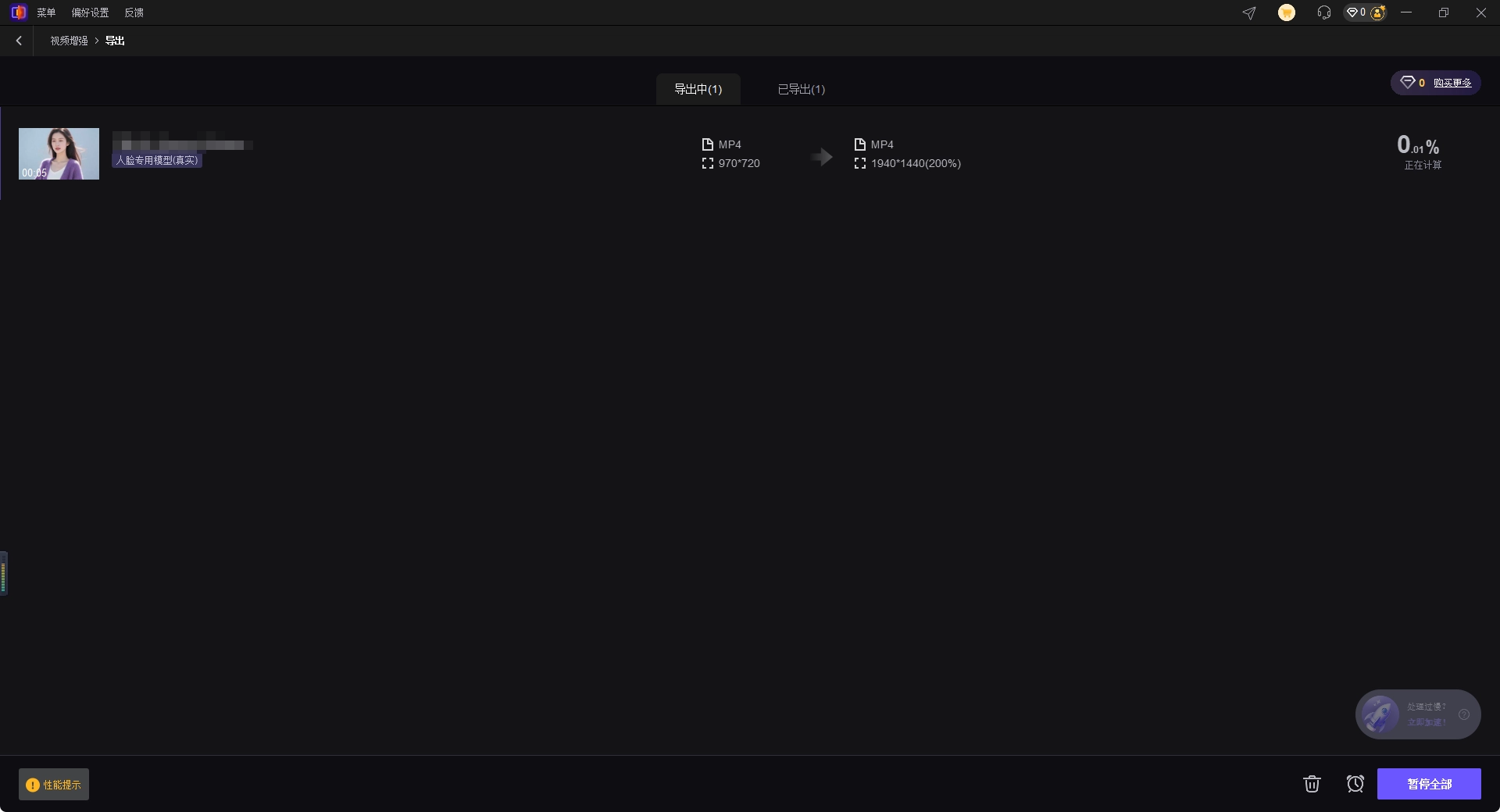一、黑白上色模型
HitPaw牛小影黑白上色模型通过对视频不同区域进行自动分析,获得最佳色彩选择,再通过AI计算不同时间段图片间的差异,将上色结果自然的渲染到视频的每一帧。适用于黑白电影上色、黑白电视剧上色、黑白动画上色等场景。
在操作之前请您先下载并安装牛小影软件。
牛小影 - 黑白上色模型操作步骤:
第一步:选择模型上传视频
打开HitPaw牛小影,选择【黑白上色】模型,点击【直接使用】按钮导入视频文件。
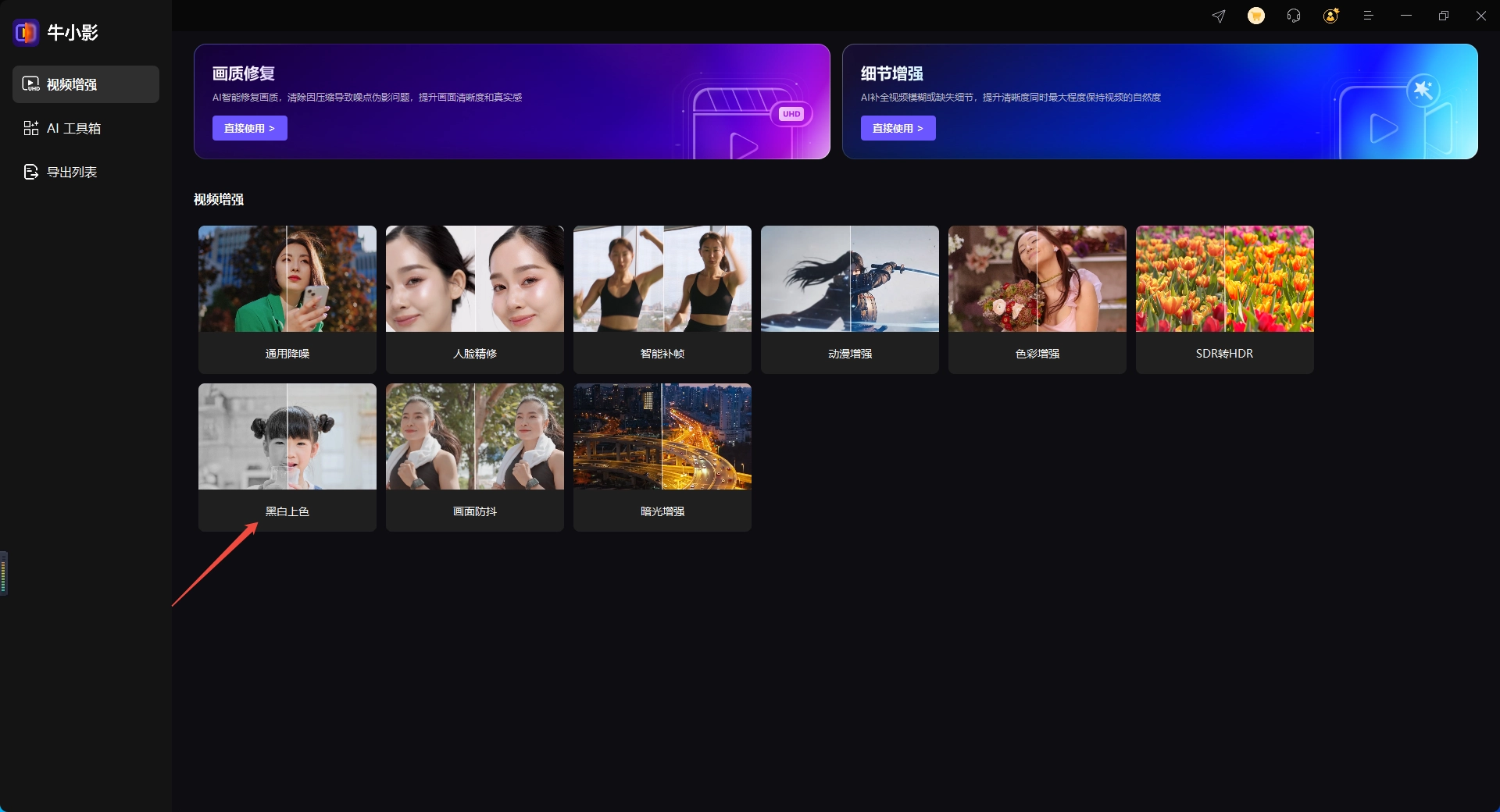

第二步:设置参数预览效果
导入视频后可以根据您想要的效果进行分辨率、裁剪方式、比特率、视频格式、保存位置等参数设置。
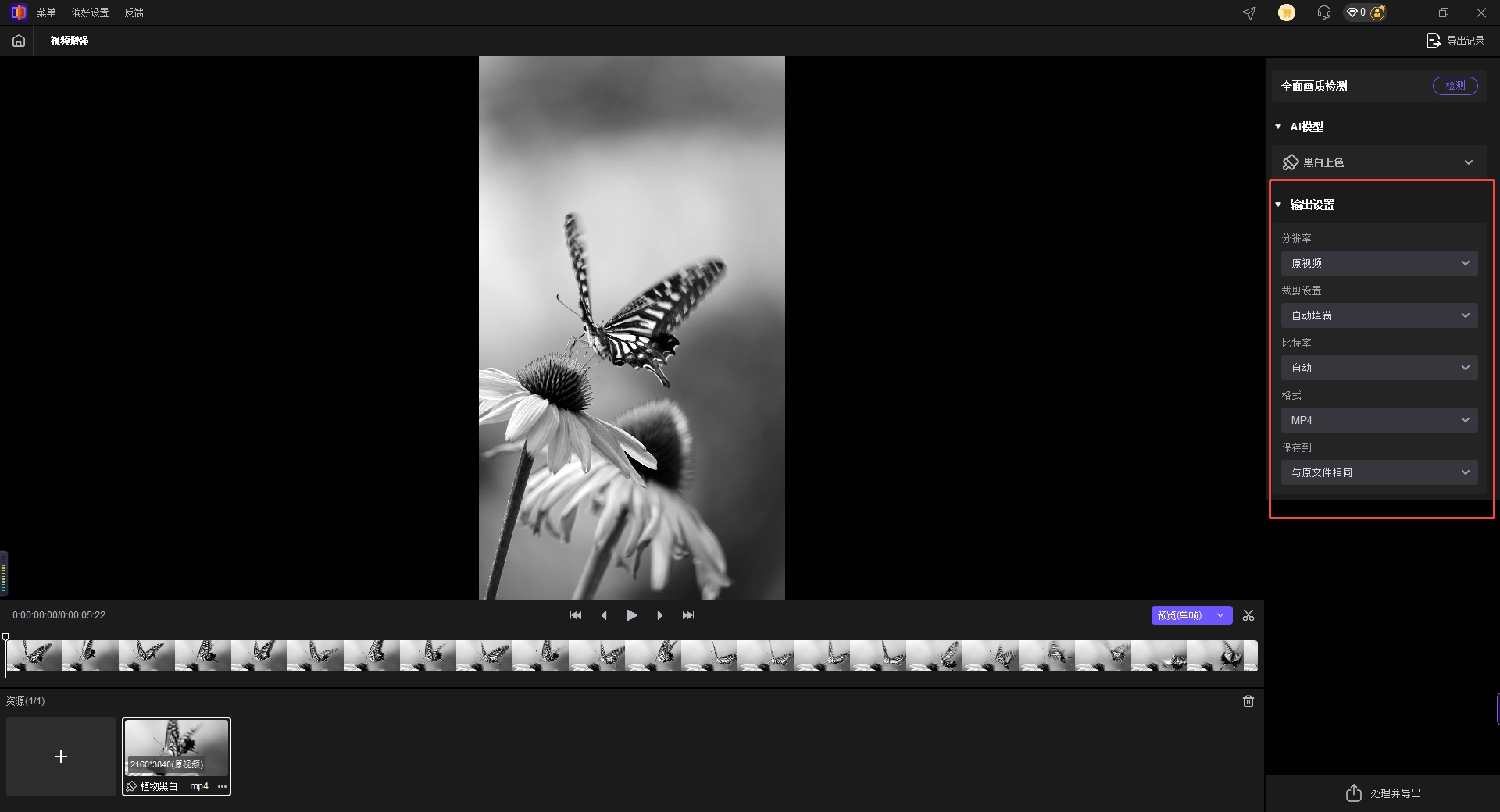
第三步:导出&保存
设置好参数后,可以点击【预览】按钮右侧的箭头选择预览时间,可选择单帧/10秒/30秒/1分钟/5分钟,确定预览时间后点击【预览】按钮,预览视频修复效果。
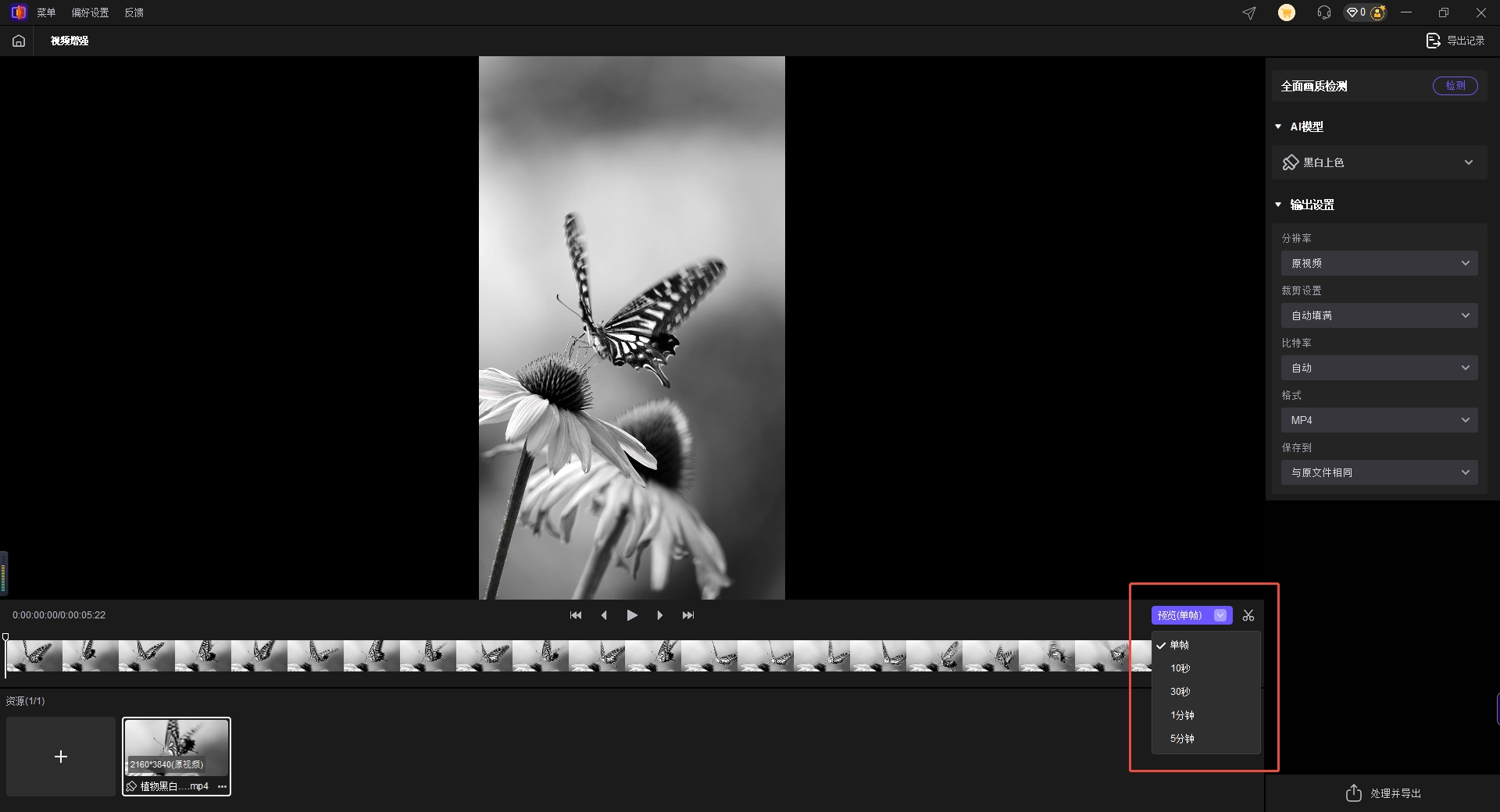
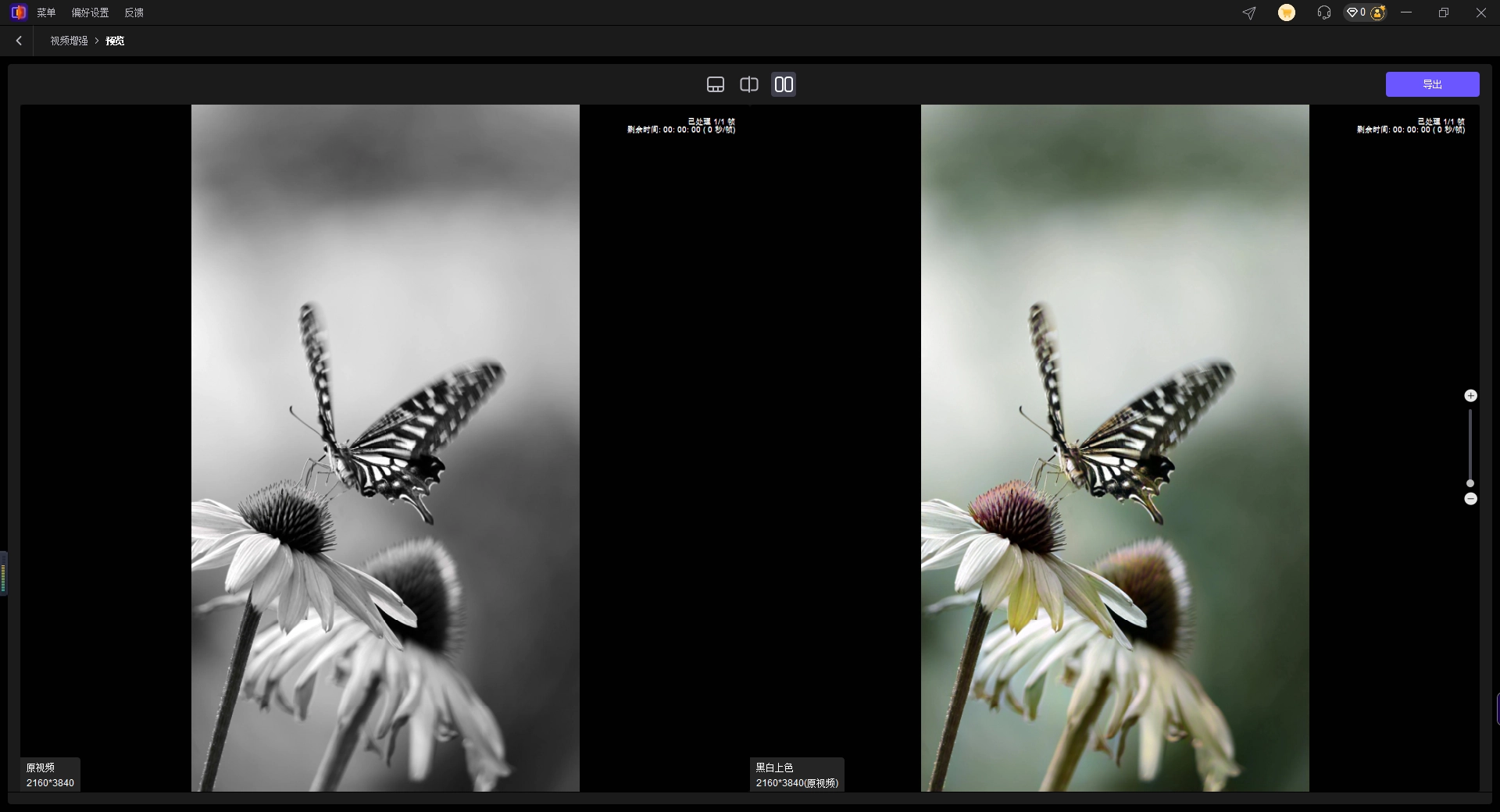
修复效果预览没问题后,点击【导出】按钮开始等待软件修复完成即可。
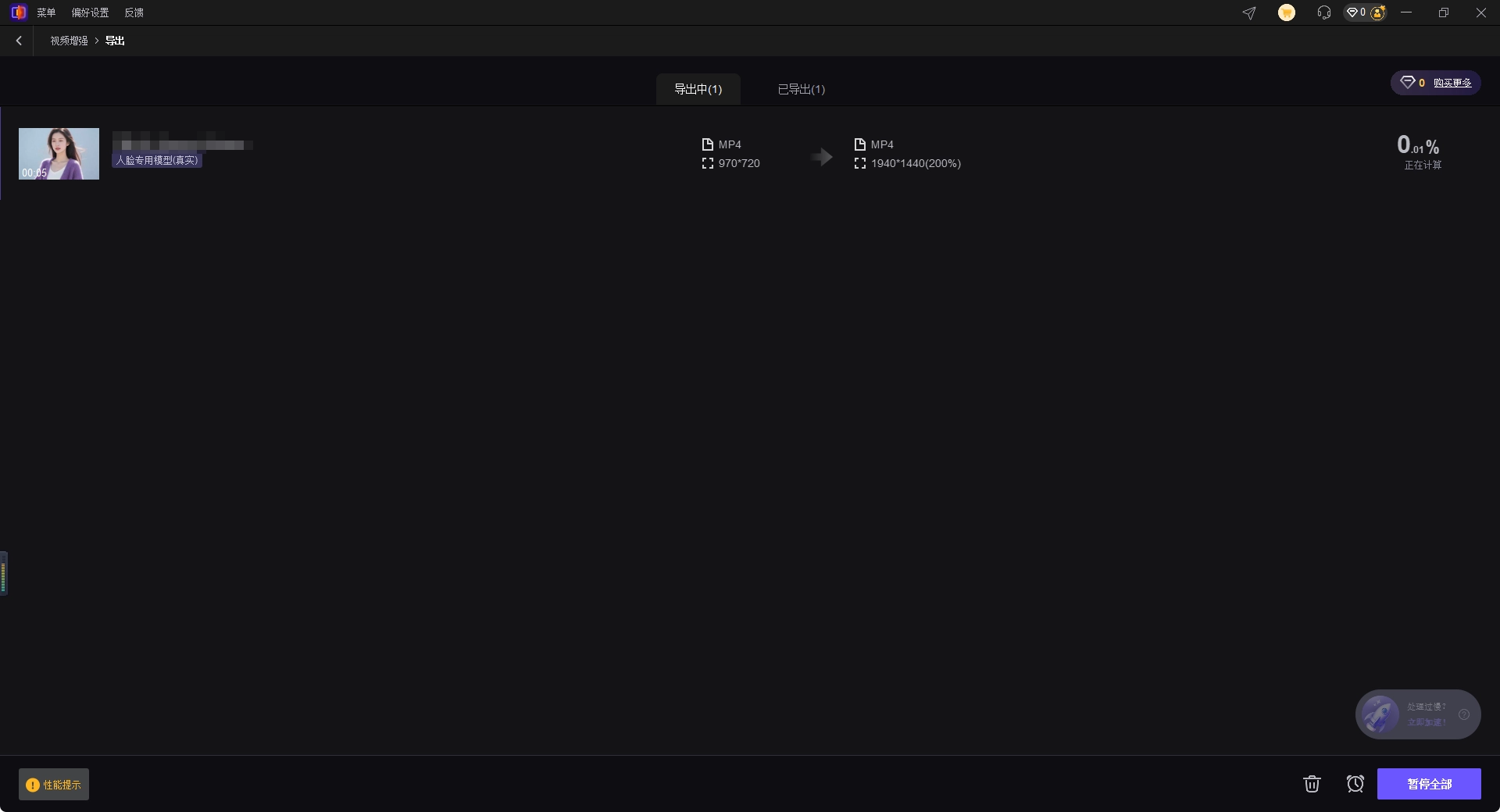
二、色彩增强模型
HitPaw牛小影色彩增强模型AI智能调色增亮,解决画面灰暗、色彩不鲜活问题。适用于夜晚拍摄视频修复、暗光拍摄视频修复等场景。
在操作之前请您先下载并安装牛小影软件。
牛小影 - 色彩增强模型操作步骤:
第一步:选择模型上传视频
打开HitPaw牛小影,选择【色彩增强】模型,点击【直接使用】按钮导入视频文件。
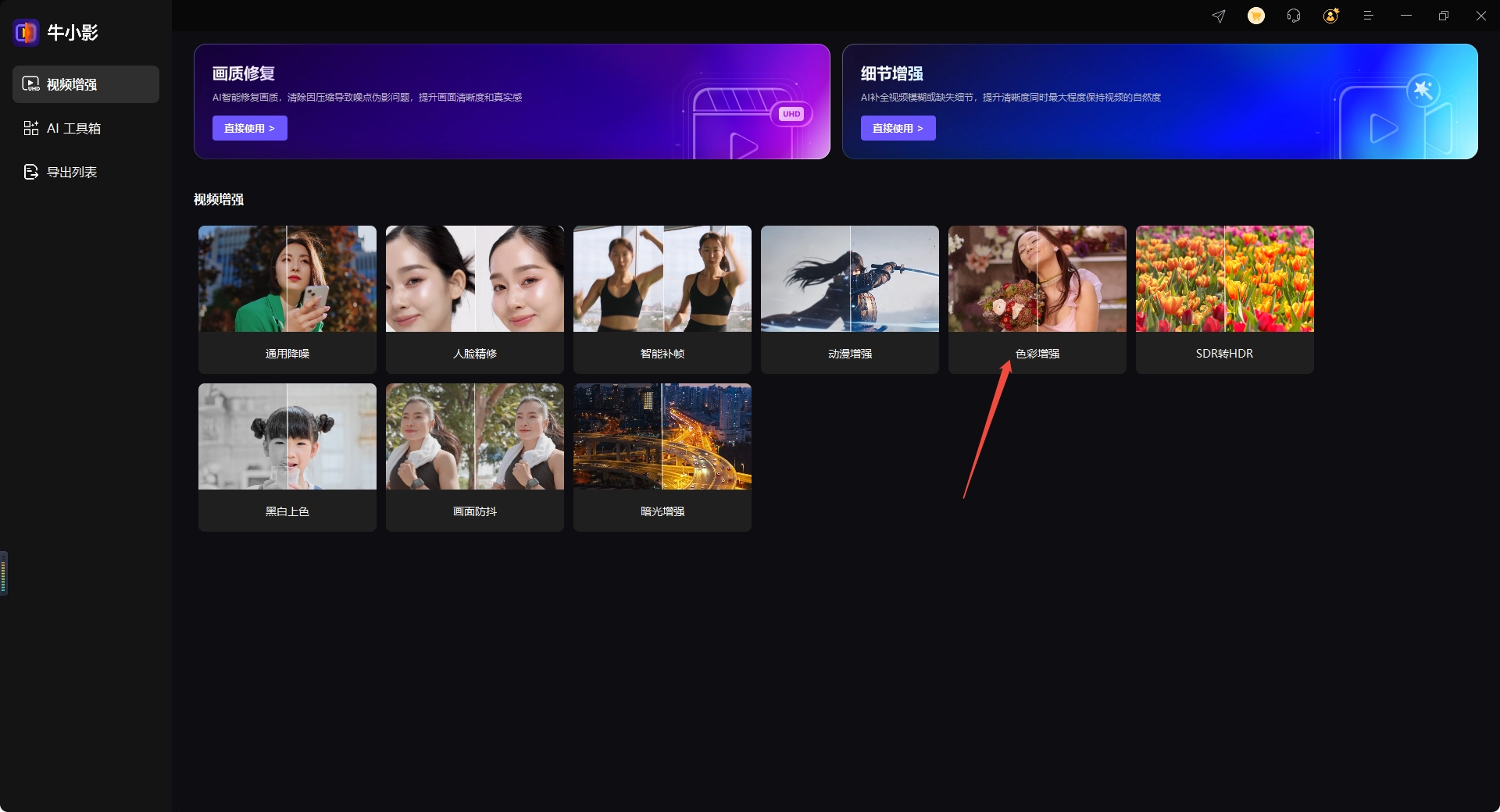

第二步:设置参数预览效果
导入视频后可以根据您想要的效果进行分辨率、裁剪方式、比特率、视频格式、保存位置等参数设置。
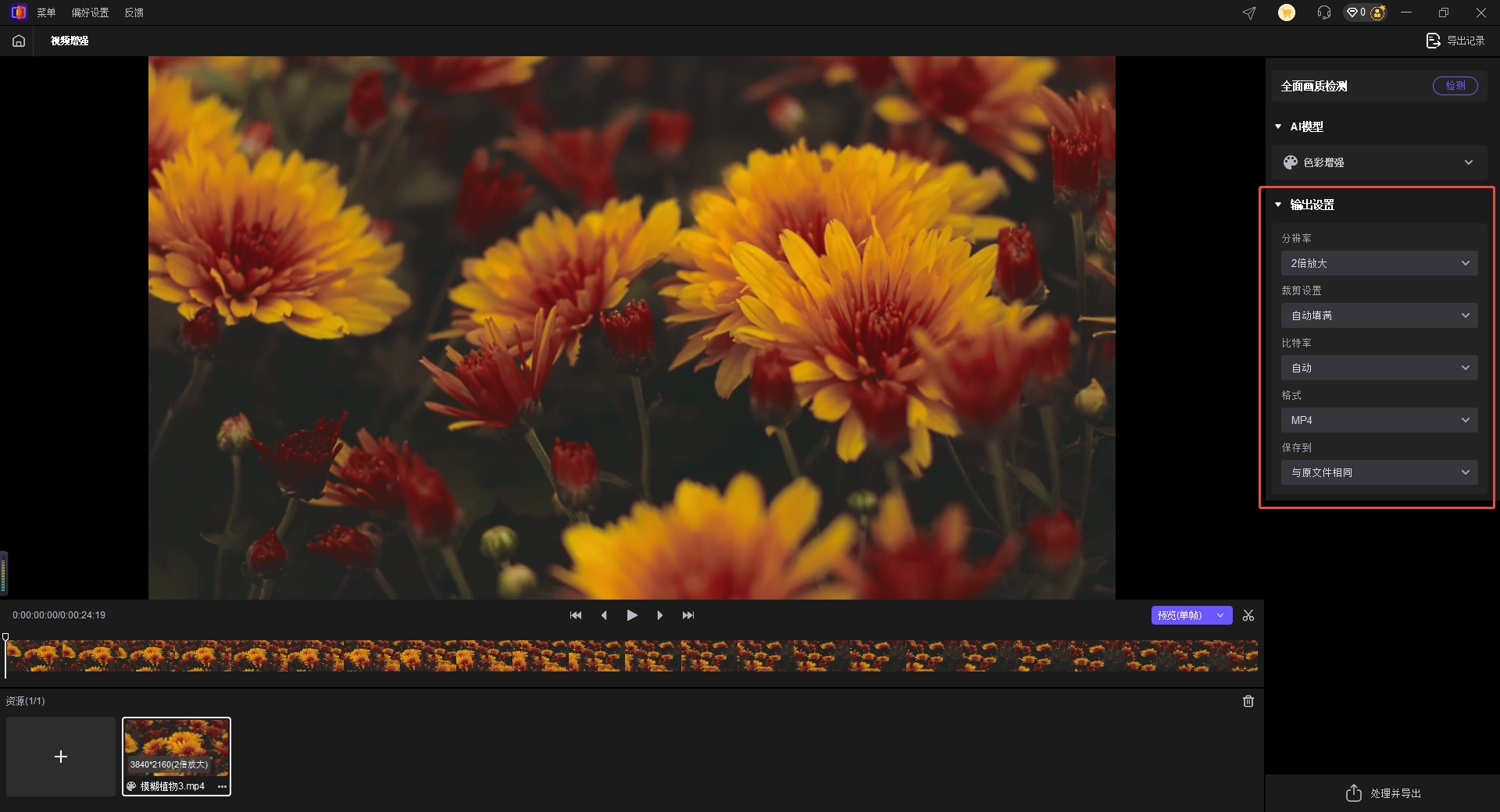
第三步:导出&保存
设置好参数后,可以点击【预览】按钮右侧的箭头选择预览时间,可选择单帧/10秒/30秒/1分钟/5分钟,确定预览时间后点击【预览】按钮,预览视频修复效果。
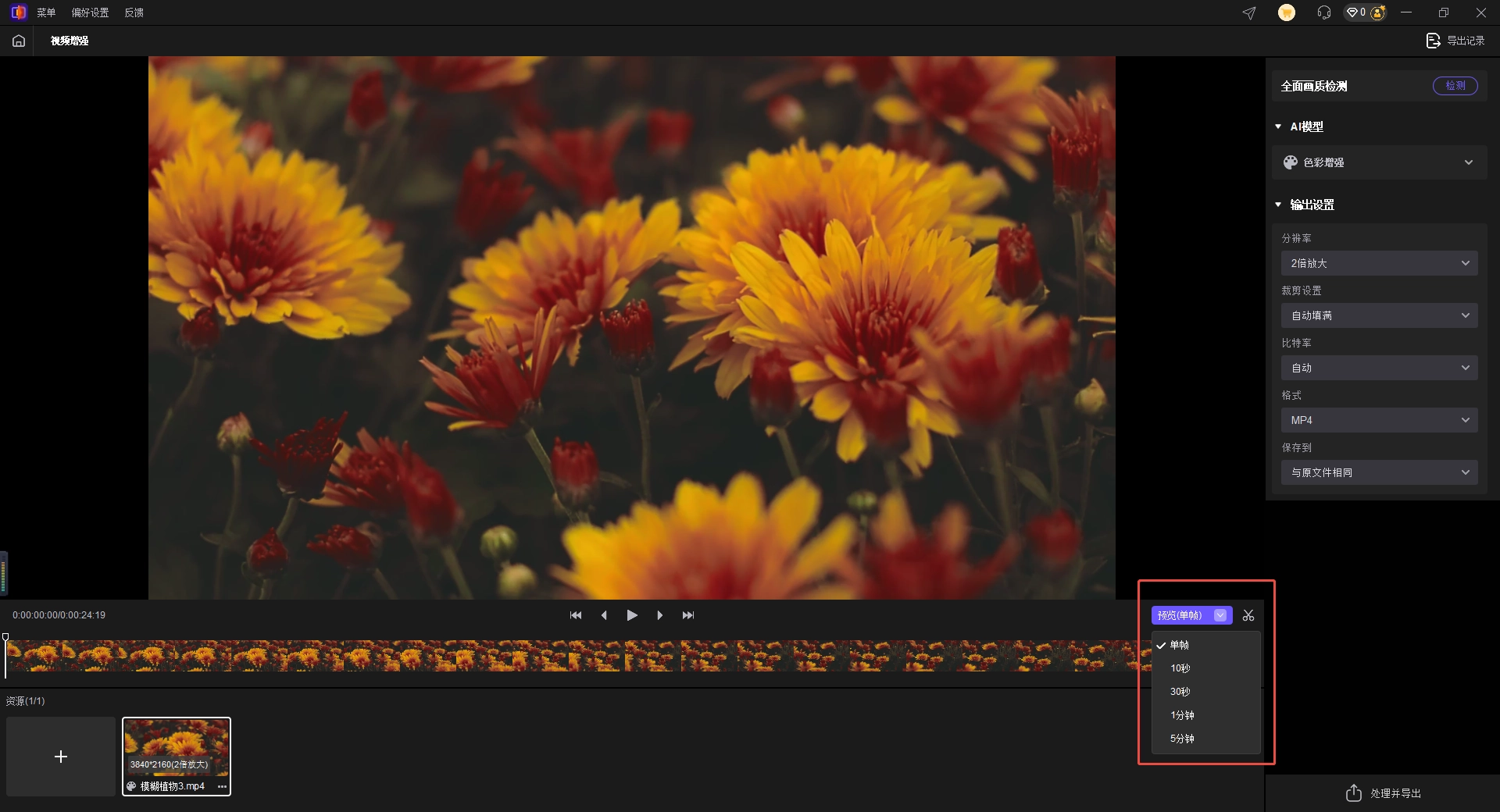
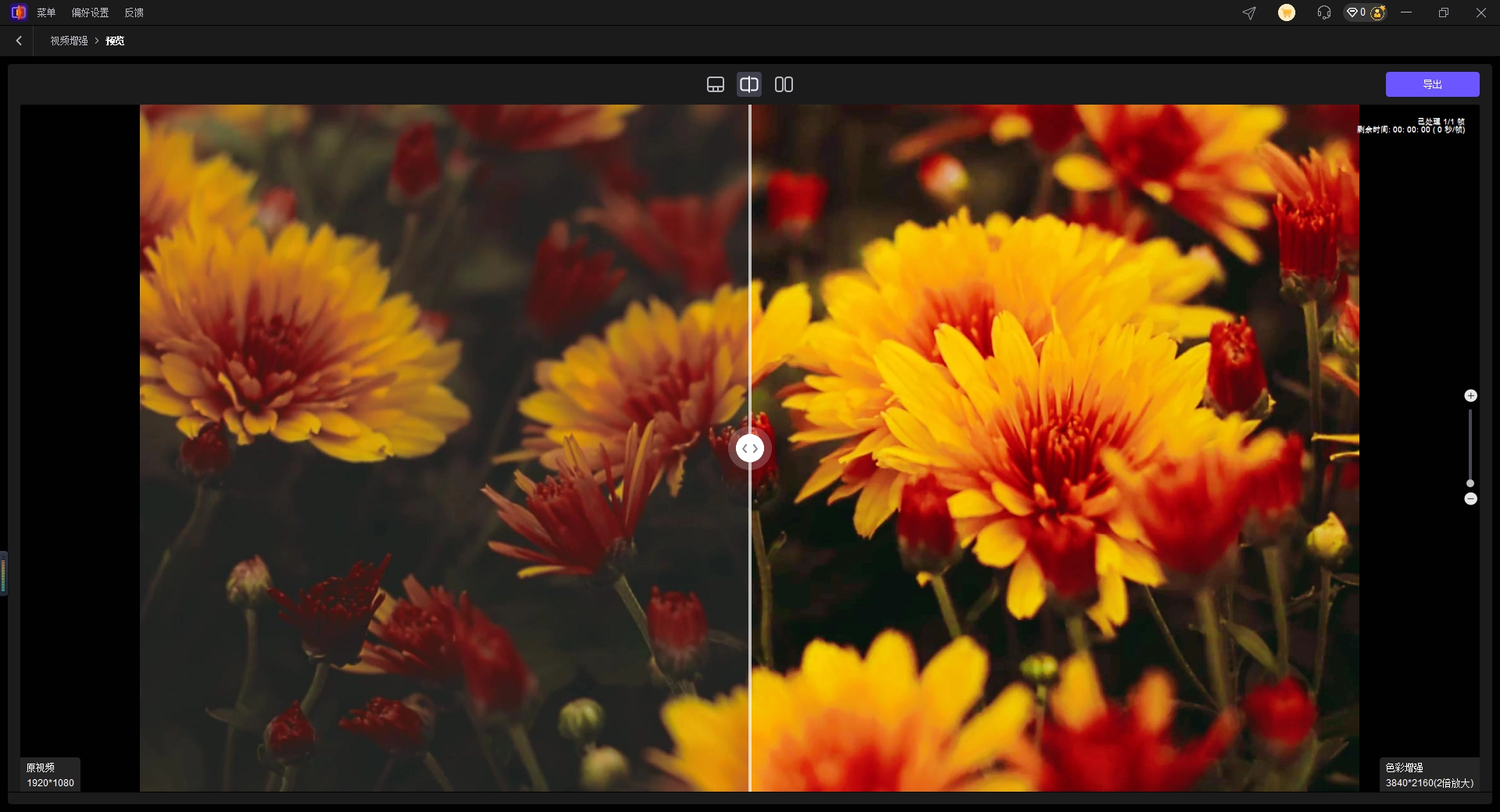
修复效果预览没问题后,点击【导出】按钮开始等待软件修复完成即可。
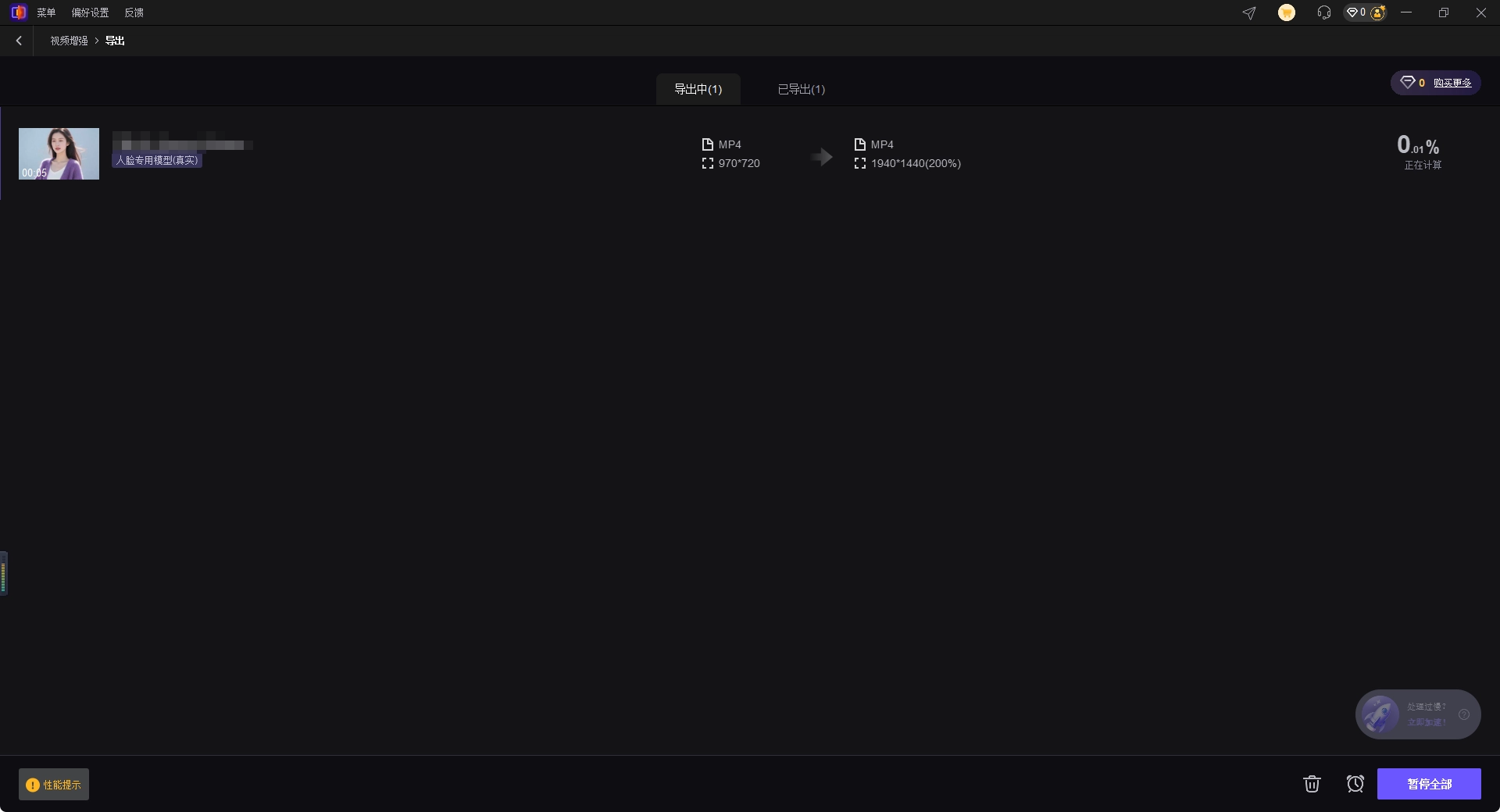
三、SDR转HDR
HitPaw牛小影SDR转HDR模型动态扩展色域亮度,模拟真实HDR视觉效果,呈现更加丰富的电影级质感。适用于老片重制、直播升级等场景。
在操作之前请您先下载并安装牛小影软件。
牛小影 - SDR转HDR模型操作步骤:
第一步:选择模型上传视频
打开HitPaw牛小影,选择【SDR转HDR】模型,点击【直接使用】按钮导入视频文件。
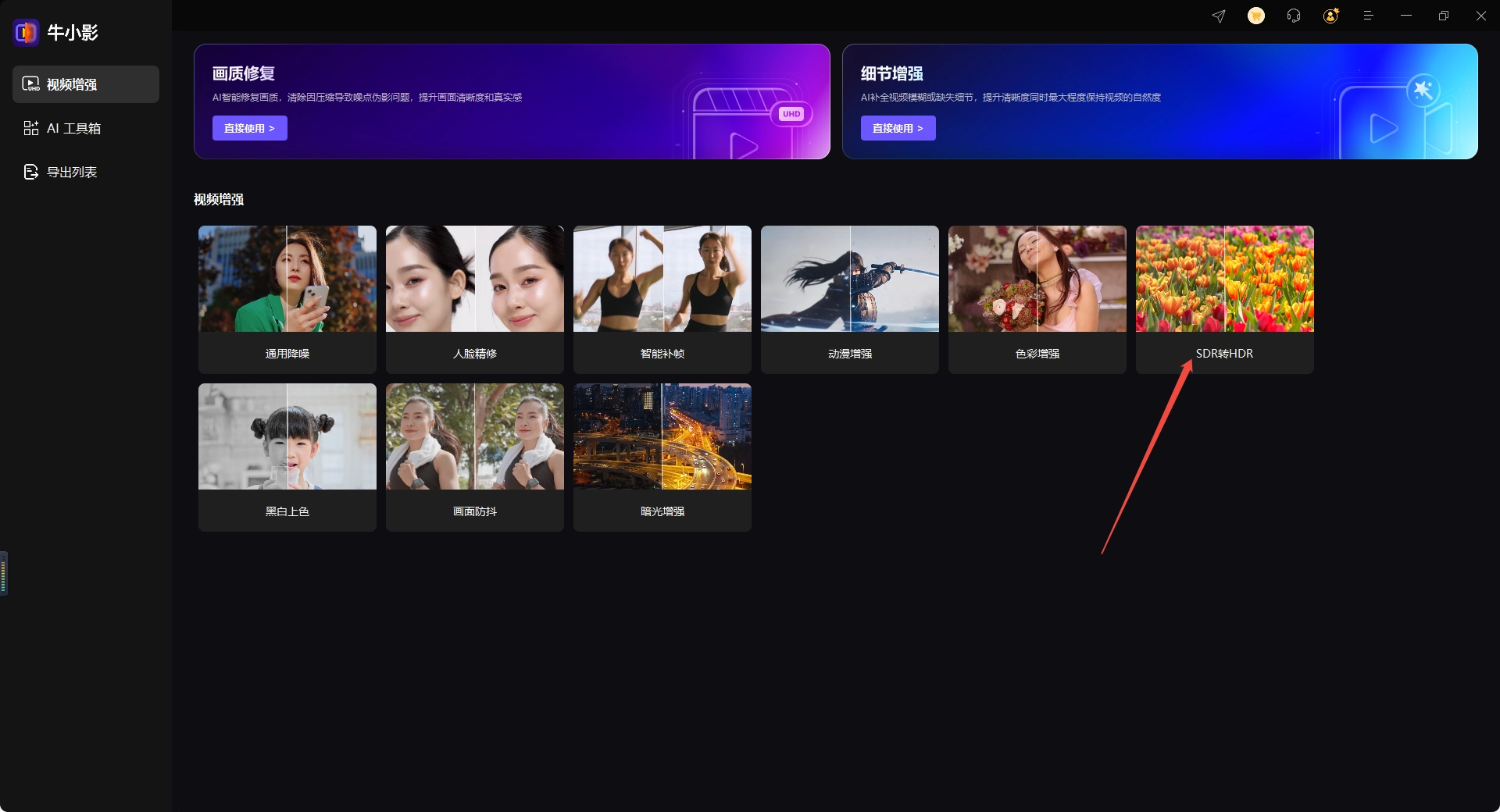

第二步:设置参数预览效果
导入视频后可以根据您想要的效果进行分辨率、裁剪方式、比特率、视频格式、保存位置等参数设置。
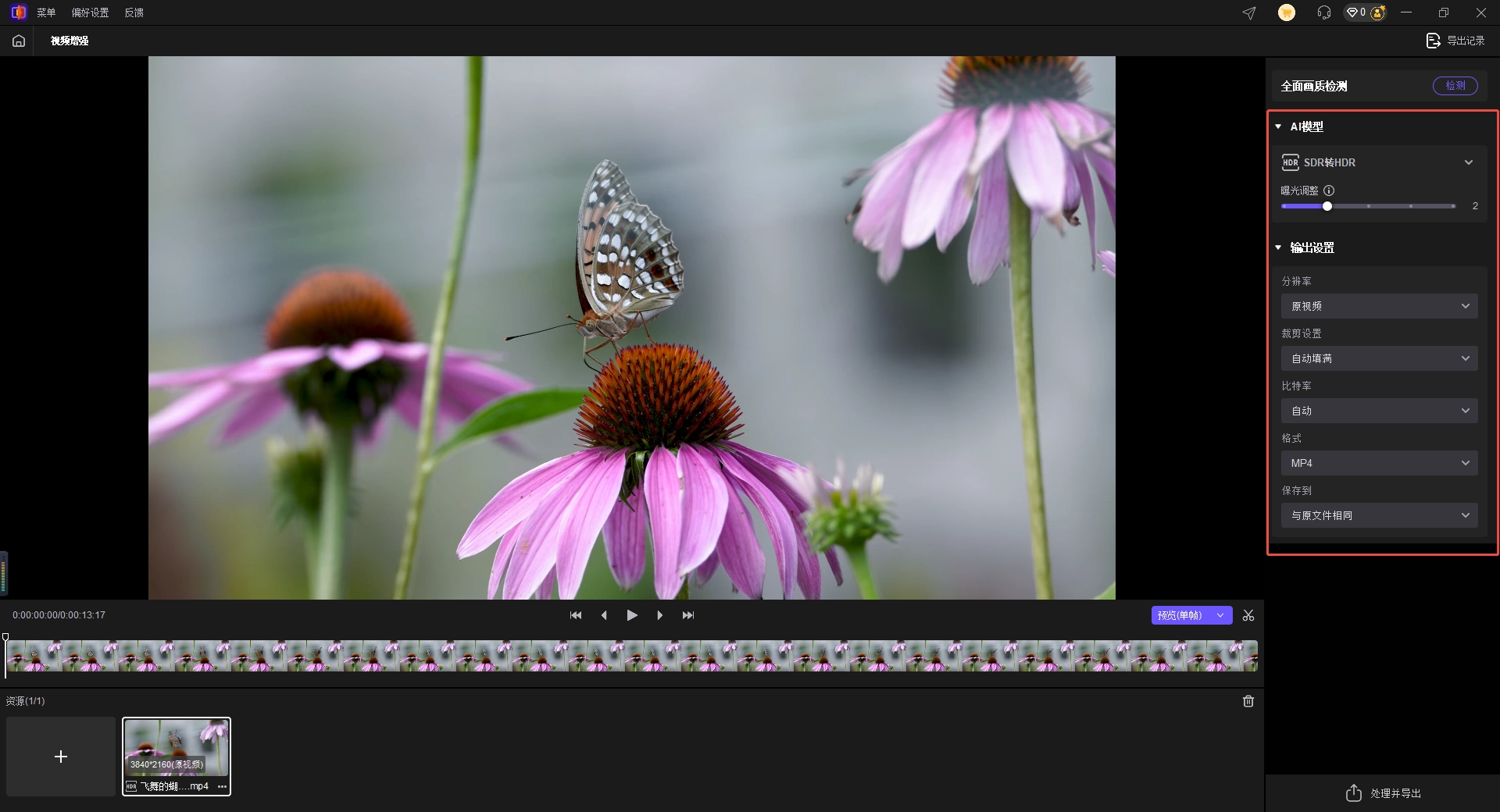
第三步:导出&保存
设置好参数后,可以点击【预览】按钮右侧的箭头选择预览时间,可选择单帧/10秒/30秒/1分钟/5分钟,确定预览时间后点击【预览】按钮,预览视频修复效果。
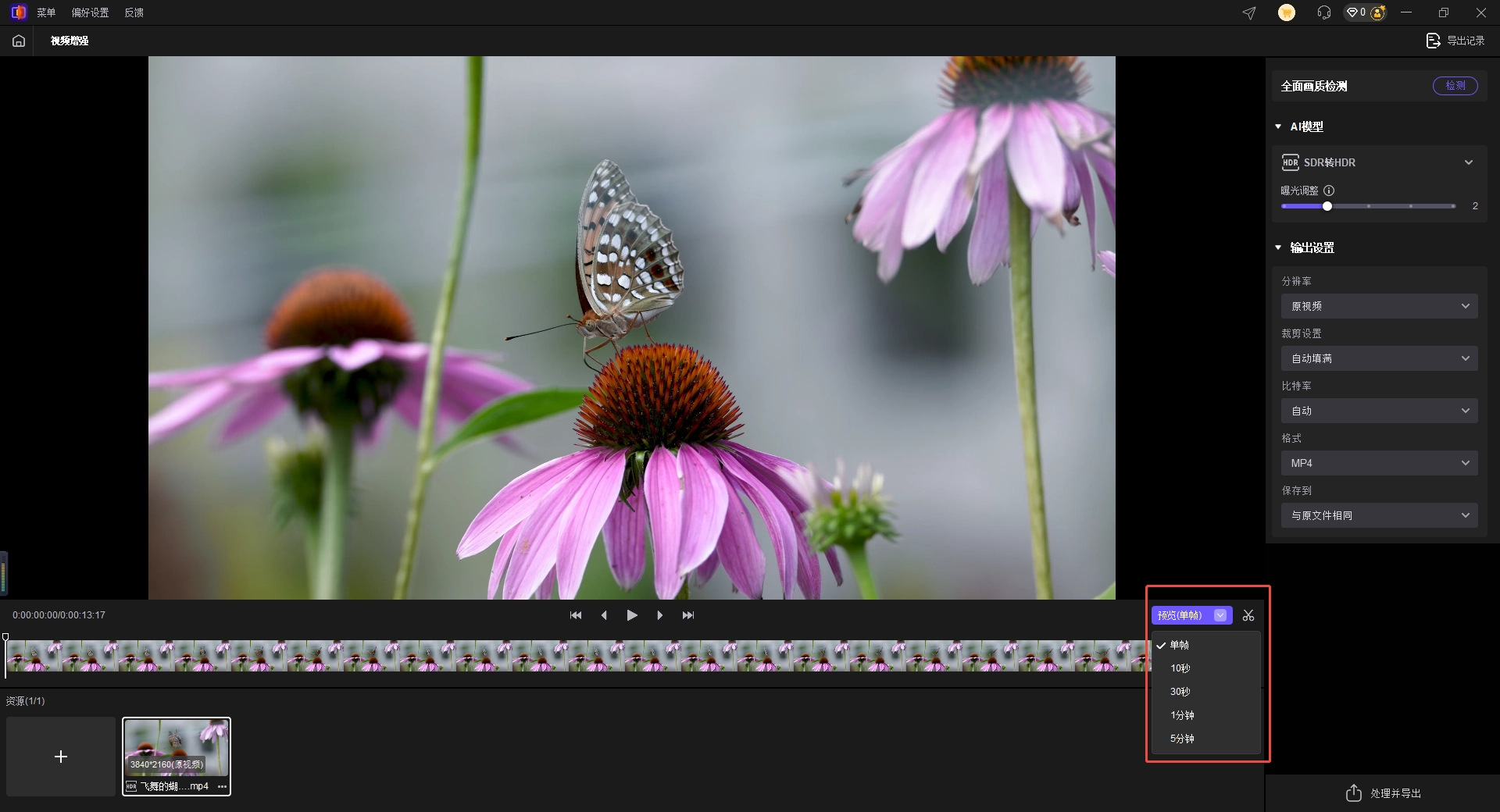
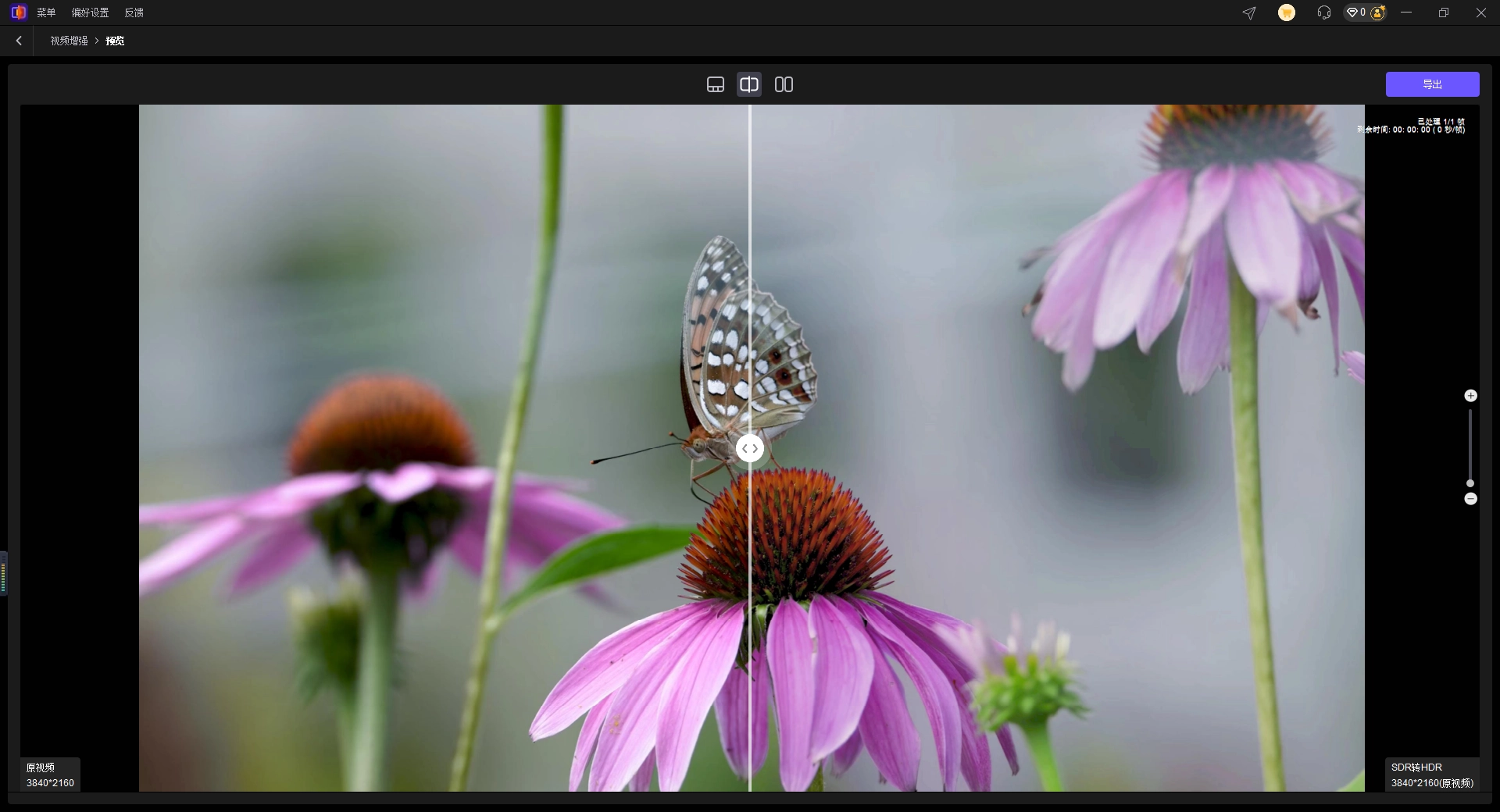
修复效果预览没问题后,点击【导出】按钮开始等待软件修复完成即可。